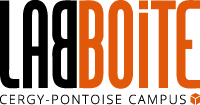Avant de commencer...
Préparer votre fichier
Au préalable, vous devez vous munir du motif que vous souhaitez graver et/ou découper. Ce motif doit se présenter sous la forme d’une image numérique.
Vous avez une image vectorielle, c’est-à-dire une image composée de formes géométriques : dans ce cas, vous pourrez graver et découper vos motifs. Notez qu’une image vectorielle présente l’avantage d’être redimensionnable sans perte de qualité. Il vous faudra vous munir d’un fichier au format SVG ou PDF.
Vous avez une image matricielle, c’est-à-dire une image composée de pixels : dans ce cas, vous pourrez uniquement graver vos motifs. Ce type d’image est plus courant, il peut néanmoins présenter un effet de pixellisation sur votre gravure. Vous partirez d’un fichier au format JPG, PNG ou GIF.
Vérifier son matériau
La découpeuse laser vous permet de découper et de graver un certain nombre de matériaux. Citons-en quelques-uns, parmi les plus courants.
- Le papier. Papier machine, papier dessin, Canson...
- Le carton. Carton gris, carton bois.
- Le bois. On utilise généralement des plaques de contreplaqué ou de médium (MDF). Attention, le MDF encrasse très rapidement la machine. Vous pouvez également graver sur du bois brut.
- Les plastiques. Attention, l’usinage de certains plastiques est formellement interdit : c’est le cas de ceux qui contiennent du chlore (PVC) et du fluor (Téflon, PTFE…), qui génèrent un gaz toxique lors de l’usinage. Certains plastiques, à l’instar du Plexiglass, se découpent relativement mal. Nous vous recommandons vivement de privilégier le PMMA pour vos travaux sur la découpeuse laser.
- Le cuir.
- Le caoutchouc.
- Les tissus. Feutre, chanvre, coton, acrylique, nylon.
- Le métal et le verre. Ces deux matériaux sont gravables, mais ne peuvent pas être découpés.
Pour les autres matériaux ou des précisions, nous vous renvoyons sur cette page du site du Carrefour Numérique, où vous trouverez une liste détaillée.
Au moindre doute, nous vous demandons de vous adresser à un fabmanager pour déterminer si le matériau peut-être usiné avec la découpeuse laser. Il est également important de tester autant que nécessaire ses paramètres d’usinage : vous pouvez, à cet effet, faire un usinage de « test » en découpant par exemple un carré de petite taille sur une partie isolée de votre support.
Présentation du dispositif
La découpeuse laser fonctionne avec le filtre et le surpresseur.
La découpeuse laser génère un laser qui va chauffer le matériau. Plus le laser est puissant, plus le matériau brûle : en fonction, ce dernier est simplement marqué en surface (gravure) ou carrément transpercé (découpe). Le support à usiner est installé sur un plateau métallique.
Le laser est amené vers la tête de découpe par tout un jeu de miroirs. Une lentille vient concentrer le laser sur la surface du matériau. La tête est fixée sur un bras articulé qui permet son déplacement. Le point d’origine de la tête de découpe est situé dans l’angle supérieur gauche du plateau.
Le surpresseur envoie un flux d’air continu au niveau de la tête de découpe – via un petit tuyau métallique situé sous la lentille. Cela permet d’éviter les retours de flammes.
Le filtre aspire les particules émises lors d’un usinage et rejette l’air filtré.
Règles de sécurité
L’utilisation de la découpeuse laser présente essentiellement un risque d’incendie.
Il est interdit d’utiliser la machine lorsque la température ambiante dépasse 28°C.
Une personne doit impérativement rester à proximité de la machine pendant un usinage. Si vous devez vous absenter, suspendez le travail en cours en appuyant sur le bouton STOP du panneau de commande ou demandez à quelqu’un de surveiller la machine.
De petites flammes ou étincelles peuvent apparaître sporadiquement pendant un usinage, sans présenter de danger particulier. Toutefois, si vous constatez des flammes excessives ou continues, suspendez immédiatement le travail en cours en appuyant sur le bouton .
Dans une situation d’urgence (départ d’incendie avéré, par exemple), appuyez sur le bouton d’arrêt d’urgence situé sur la façade avant de la machine. La découpeuse laser est alors mise hors tension.
La machine possède un système de sécurité qui empêche toute utilisation de la machine lorsque le capot est ouvert ou mal fermé. De cette façon, il n'y a aucun risque de blessure avec le laser. Si vous ouvrez le capot durant un travail en cours, celui-ci est simplement mis en pause.
Mise en place
Démarrer la machine
Allumez la machine en appuyant sur le bouton situé sur la façade avant.
La découpe laser s’initialise pendant quelques secondes. Le panneau de commande se met à clignoter. Pendant cette phase, le capot doit impérativement être maintenu fermé – si ce n’est pas le cas, la machine est mise en échec et vous devez la redémarrer.

Lorsque le panneau de commande arrête de clignoter, la machine est prête à être utilisée. Vous pouvez alors l’ouvrir.
Sortez le tuyau d’évacuation du filtre par la fenêtre.
Installer son support
Ouvrez le capot de la machine et placez votre support sur le plateau.
Si vous n’avez pas la place suffisante pour installer votre support, vous pouvez abaisser le plateau depuis le panneau de commande. Pour ce faire, sélectionnez le menu Focale avec les boutons flèche, puis poussez le joystick vers le bas pour faire baisser le plateau.

Préparation de la découpe / gravure
Importer votre fichier
Munissez-vous du fichier image qui servira de base pour l’usinage. Vous l’aurez soit récupéré, soit modélisé au préalable dans un logiciel de conception 2D – tel que Inkscape, The Gimp, Illustrator, Photoshop, Affinity…
Le paramétrage du fichier pour la découpeuse laser se fait depuis le logiciel CorelDraw. Il s’agit d’un autre logiciel de conception 2D. Il peut vous permettre d’éditer simplement vos objets, si vous avez besoin d’effectuer des retouches avant l’envoi du fichier vers la machine.
Depuis l’ordinateur attenant à la découpeuse laser, lancez CorelDraw.
Lorsque vous créez un nouveau document dans CorelDraw, vous obtenez un plan de travail dont les dimensions correspondent au plateau de la machine. Ce faisant, il est facile de positionner précisément vos objets. Nous vous recommandons donc de partir systématiquement d’un document vierge en allant dans Fichier > Nouveau, puis d’importer les éléments de votre fichier à l’intérieur.
Pour ouvrir votre fichier, allez dans Fichier > Ouvrir, et retrouvez votre fichier dans l’explorateur.
Préparer un travail de découpe
Toute forme vectorielle comportant un contour réglé sur 0,01 mm d’épaisseur (ou « ligne très fine ») sera découpée par la machine.
Pour paramétrer des formes en découpe, double-cliquez sur l’icône en forme de plume en bas de la fenêtre.
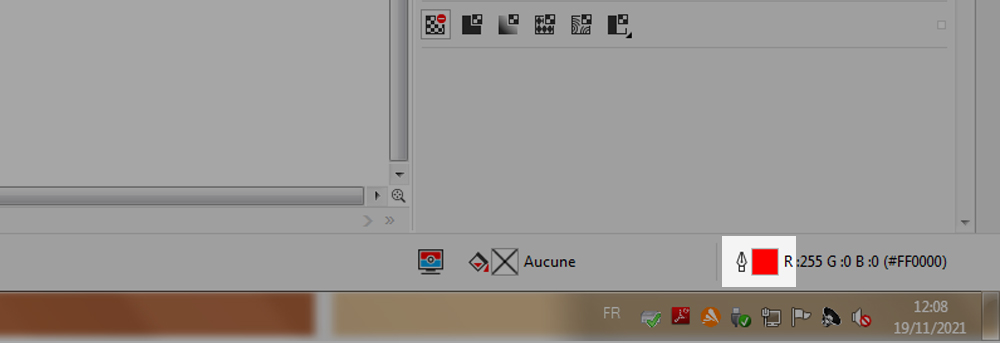
Dans le réglage Largeur, sélectionnez 0,01 mm ou Ligne très fine puis validez.
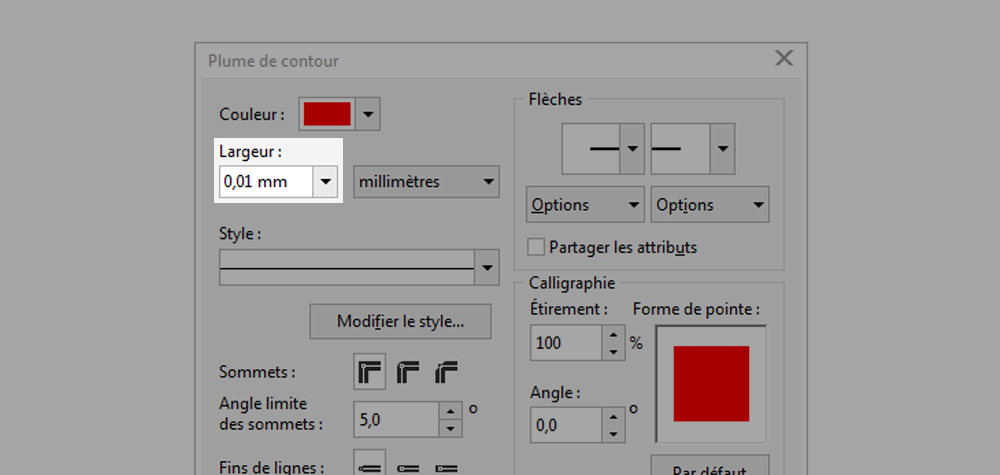
Préparer un travail de gravure
Toute image pixelisée, formes vectorielles avec un remplissage et/ou un contour supérieur à 0,2 mm d’épaisseur seront gravées par la machine.
Notez que plus les teintes seront sombres, plus le laser sera intense – le matériau apparaîtra davantage brûlé, la gravure plus profonde. Certaines images peu contrastées peuvent parfois présenter un rendu décevant au moment de l’usinage. Si vous souhaitez gérer plus finement l’intensité de vos gravures, il peut être plus intéressant de travailler en niveaux de gris.
Ajuster les dimensions
L’import de fichier dans certains formats peut créer des problèmes d’incompatibilité. Certains objets peuvent ne plus apparaître à la bonne taille. Nous vous recommandons de vérifier la dimension de vos objets avant d’envoyer le fichier vers la machine.
Cliquez sur l’objet à modifier. En haut de la fenêtre, modifiez la largeur et de longueur dans les champs correspondants. Cliquez sur l’icône de cadenas pour conserver les proportions lors du redimensionnement.
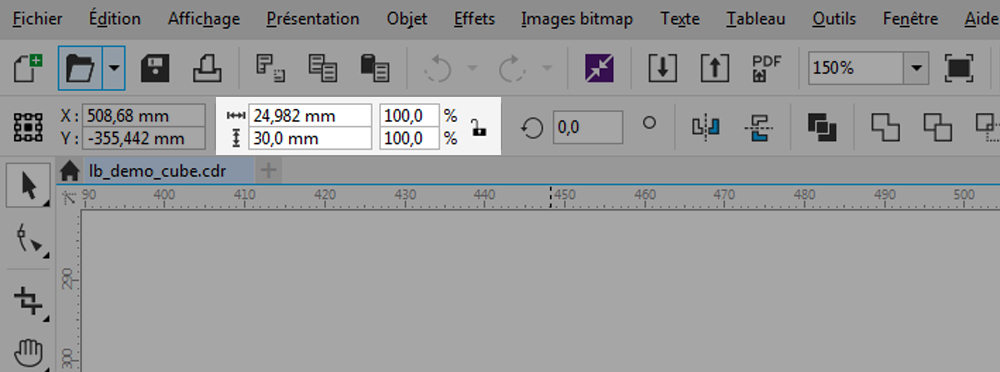
Ajuster la position
Il vous faudra positionner vos objets, de sorte à ce que ceux-ci soient correctement découpés et/ou gravés sur votre support.
Cliquez sur l’objet à modifier. En haut de la fenêtre, modifiez la position horizontale (X) et verticale (Y) dans les champs correspondants.
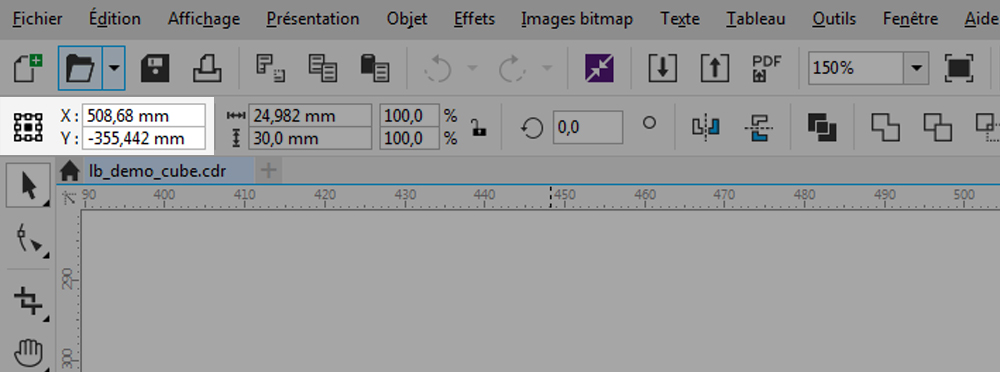
Tout motif qui dépasse du plan de travail ne sera pas découpé et/ou gravé. Nous vous recommandons donc de ne pas coller vos objets au bord du plan de travail, mais de laisser une légère marge entre les limites du plan de travail et vos objets.
Régler les paramètres d’usinage
Une fois votre fichier finalisé, vous allez devoir régler les paramètres de la découpe laser.
Allez dans le menu Fichier > Imprimer. Dans la boîte de dialogue qui s’ouvre, cliquez alors sur Préférences.

Vous accédez alors aux réglages de la découpeuse laser, affichés dans une fenêtre bleue.
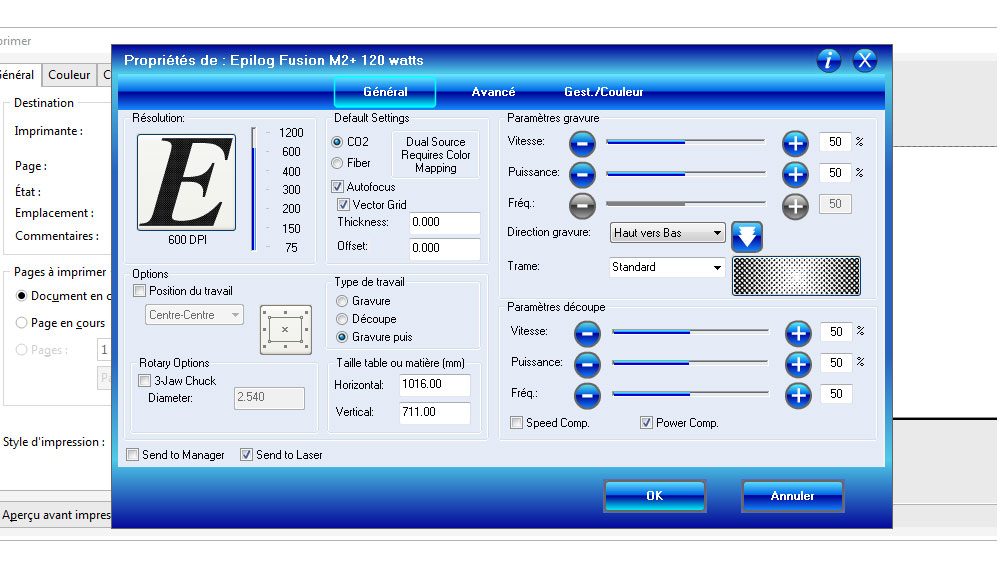
Cliquez sur l’onglet Avancé.
Vous pouvez alors choisir un préréglage, calibré en fonction du type de matériau et de l’épaisseur. Cliquez sur celui qui correspond à votre support, puis sur Charger.
Pour information, un pied à coulisse est à disposition à proximité de la machine pour mesurer l’épaisseur de votre matériau.
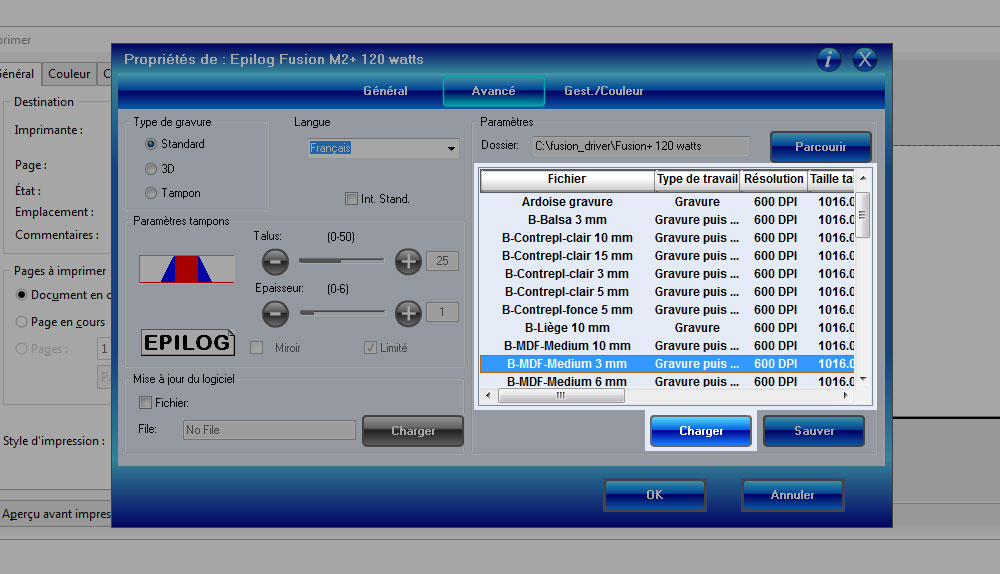
Cliquez sur l’onglet Général. Les différentes valeurs affichées correspondent normalement au préréglage que vous venez de choisir.
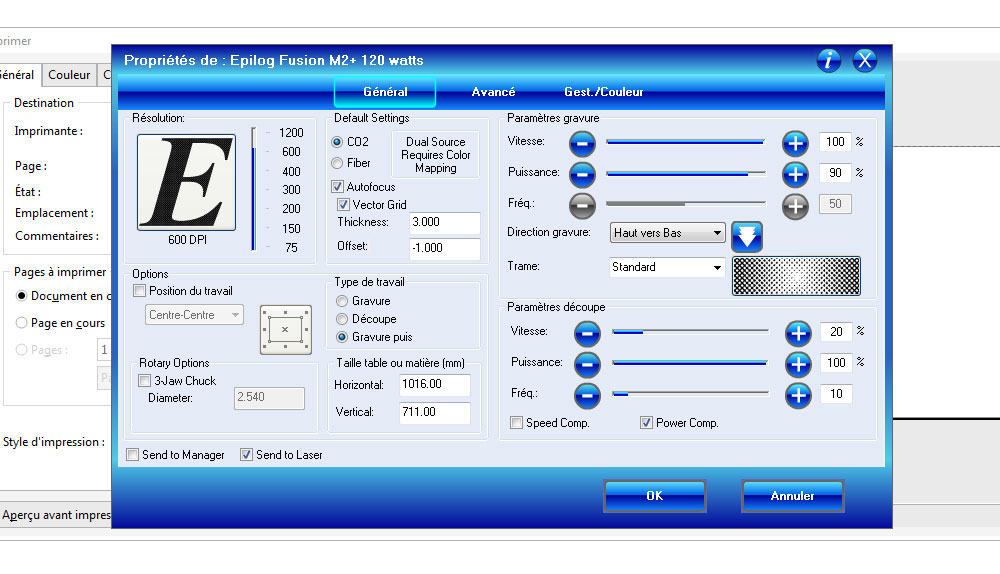
Vérifiez d’abord les réglages généraux (à gauche).
Assurez-vous que les cases CO2, Autofocus et Vector Grid sont bien cochés.
Dans Thickness, assurez-vous que la valeur (exprimée en millimètres) corresponde effectivement à l’épaisseur de votre matériau. Attention : la machine adapte la hauteur du plateau en fonction de cette donnée ; si l’épaisseur n’est pas correctement renseignée, le support risque de heurter la tête de découpe.
Dans Type de travail, sélectionnez le type de travail que vous souhaitez faire, à savoir gravure, découpe ou bien gravure puis découpe.
Assurez-vous que la case Send to laser est effectivement cochée.
Si vous devez réaliser des découpes très précises et avec de nombreuses courbes, cochez la case Power comp. Cela permettra d’adapter la puissance quand la vitesse de déplacement du laser diminue dans les courbes.
La case Speed comp est utilisée pour les matériaux extrêmement fins comme le papier. Elle divise par deux la vitesse que vous avez paramétrée.
Vous pouvez ensuite ajuster les paramètres de gravure et de découpe (à droite). Vous pouvez jouer sur la vitesse, la puissance et la fréquence. Ces valeurs sont exprimées en pourcentage. Vous pouvez faire varier ces paramètres au fil de ces tests jusqu’à obtenir le résultat recherché.
Une fois les paramètres vérifiés, cliquez sur , puis sur . Les données sont alors envoyées à la machine.
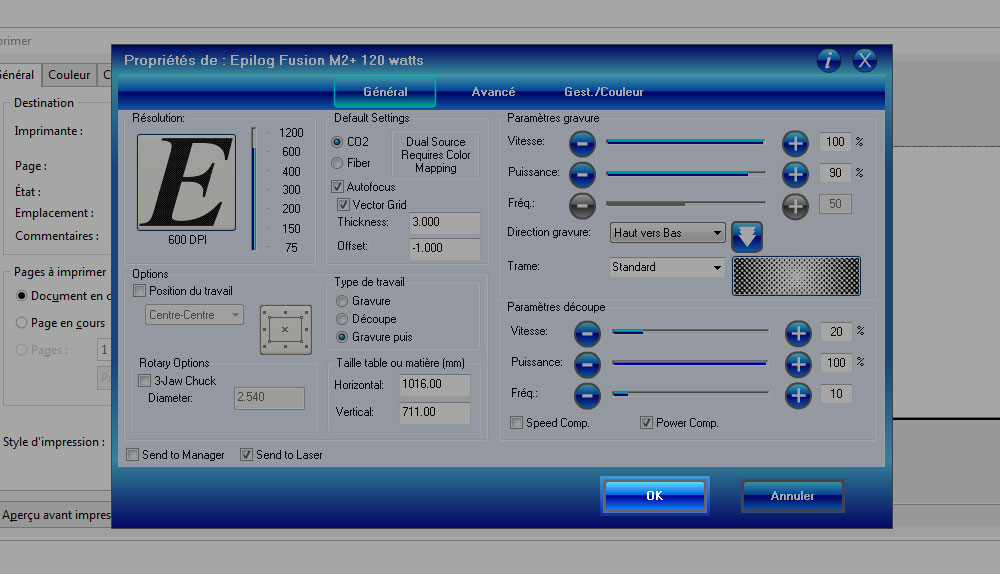
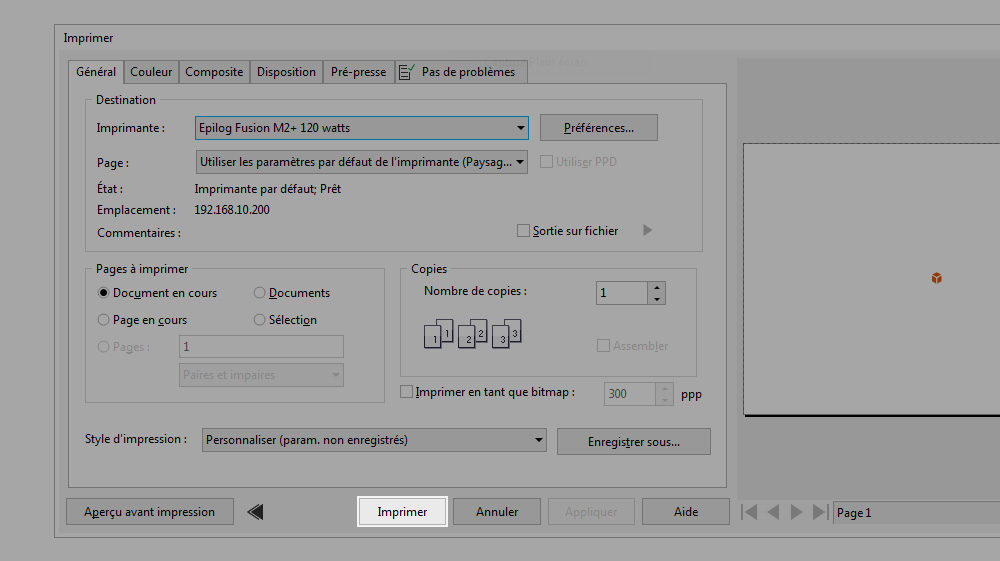
Découpage / gravure de la pièce
Lancer l’usinage
Pendant la réception des données, la diode Données s’allume sur le panneau de commande. Cette opération peut durer plusieurs secondes, en fonction du poids de votre fichier.
Une fois les données reçues, la machine affiche sur l’écran le nom du fichier envoyé ainsi qu’une estimation du temps d’usinage.
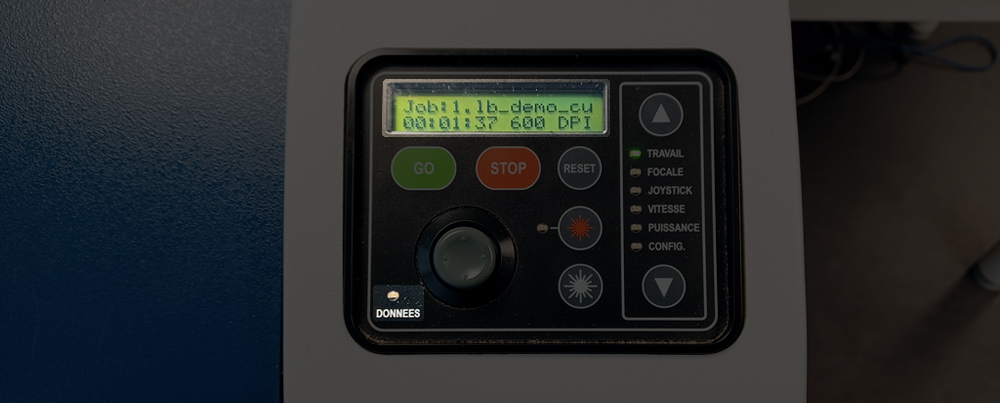
Allumez le surpresseur en appuyant sur l’interrupteur .

Allumez le filtre en appuyant sur le bouton – celui-ci passe alors du rouge au vert.

Assurez-vous que le capot est bien fermé. Puis, lancez le travail en appuyant sur le bouton du panneau de commande de la découpeuse laser.
Le bouton permet de suspendre l’usinage – la machine va jusqu’à la fin du trait en cours puis s’arrête. Pour reprendre, appuyez simplement de nouveau sur .
Le bouton permet de reprendre le travail depuis le début.

Récupérer sa pièce
Une fois l’usinage terminé, la tête de découpe se repositionne à son point d’origine, en haut à gauche du plateau. Pour certains matériaux (MDF, plastiques), attendez quelques secondes avant d'éteindre le filtre et d’ouvrir le capot : de cette façon, toutes les émissions ont le temps d’être aspirées.
Avant de partir...
Pensez à ranger le matériel que vous avez utilisé et à éteindre la machine avant de partir.